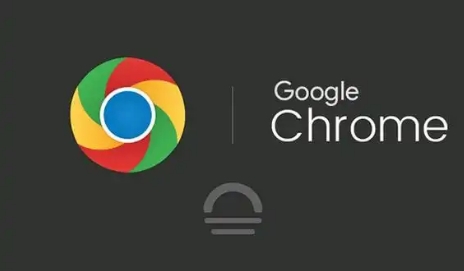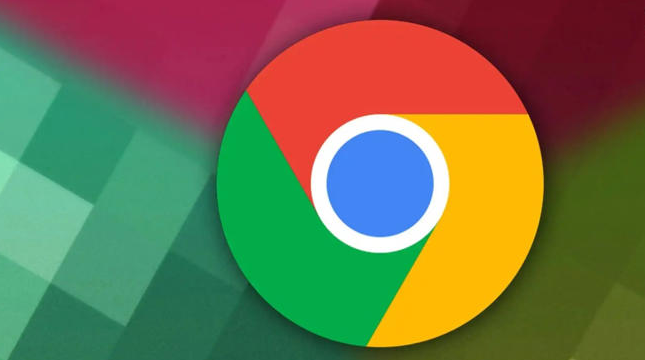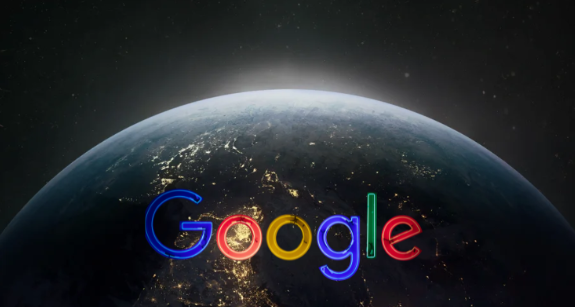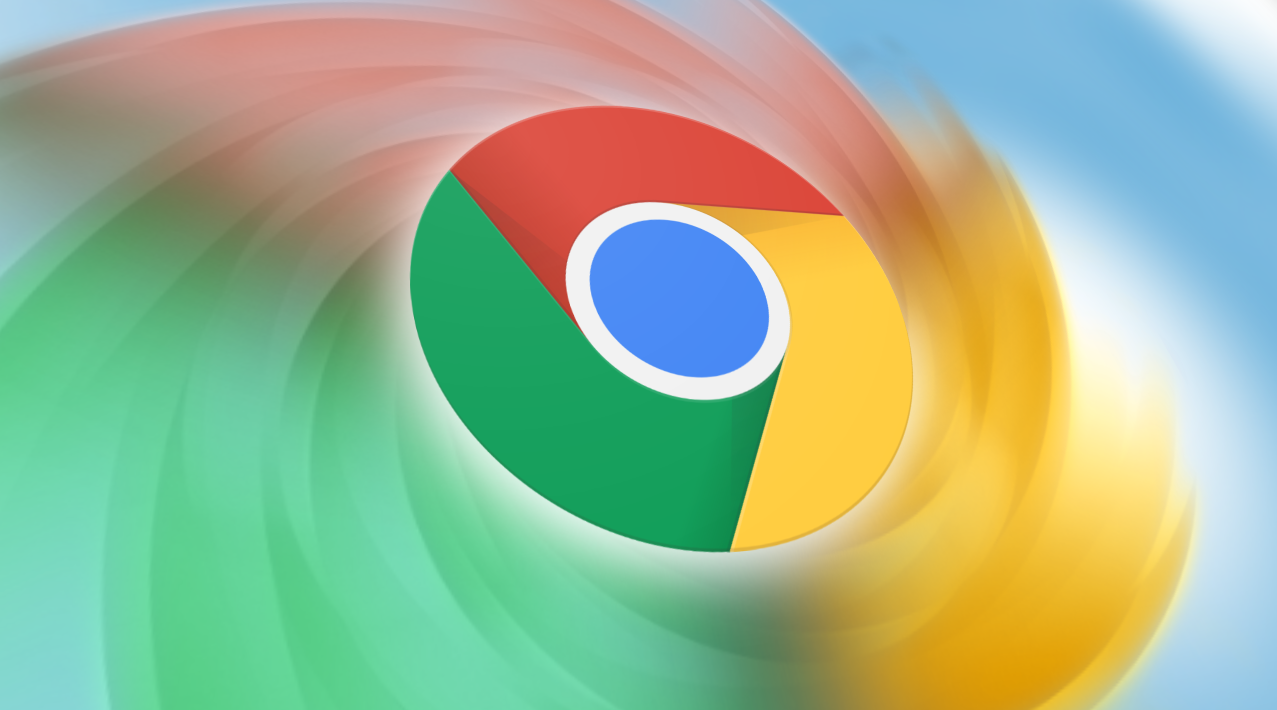当前位置:
首页 >
google Chrome插件冲突如何快速排查
google Chrome插件冲突如何快速排查
时间:2025年06月28日
来源: 谷歌浏览器官网
详情介绍
1. 逐一禁用启用插件:进入Chrome菜单,选择“更多工具”→“扩展程序”,先禁用所有插件,然后逐一启用,观察是否出现冲突问题,以找出引起问题的插件。
2. 根据安装时间排查:当发现插件出现冲突时,最常见的表现可能是浏览器卡顿、页面加载异常或者某些功能无法正常使用等。此时,需要确定是哪个插件引发了冲突。可以通过以下步骤来排查:禁用最近安装的插件。因为新安装的插件更有可能与其他插件或浏览器本身产生冲突。
3. 使用二分法排查:将所有扩展程序按照启用和禁用状态分成两组,禁用其中一组后刷新或重启浏览器,观察问题是否依然存在。如果问题解决,则说明冲突插件在禁用的那组中;如果问题依旧,则在启用的那组中继续按照二分法进行排查,逐步缩小范围,直到找到冲突插件。
总的来说,通过以上方法,您可以有效地解决Google Chrome插件冲突问题。但请注意,由于浏览器版本和操作系统的差异,具体的操作步骤和效果可能会有所不同。

1. 逐一禁用启用插件:进入Chrome菜单,选择“更多工具”→“扩展程序”,先禁用所有插件,然后逐一启用,观察是否出现冲突问题,以找出引起问题的插件。
2. 根据安装时间排查:当发现插件出现冲突时,最常见的表现可能是浏览器卡顿、页面加载异常或者某些功能无法正常使用等。此时,需要确定是哪个插件引发了冲突。可以通过以下步骤来排查:禁用最近安装的插件。因为新安装的插件更有可能与其他插件或浏览器本身产生冲突。
3. 使用二分法排查:将所有扩展程序按照启用和禁用状态分成两组,禁用其中一组后刷新或重启浏览器,观察问题是否依然存在。如果问题解决,则说明冲突插件在禁用的那组中;如果问题依旧,则在启用的那组中继续按照二分法进行排查,逐步缩小范围,直到找到冲突插件。
总的来说,通过以上方法,您可以有效地解决Google Chrome插件冲突问题。但请注意,由于浏览器版本和操作系统的差异,具体的操作步骤和效果可能会有所不同。